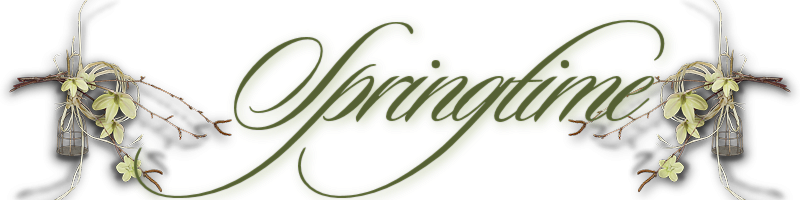

Tutorial original aquí
Abre el zip con el material en la carpeta donde lo has guardado Duplica los materiales en tu psp y cierra los originales.
Trabaja siempre sobre copias para no perder el material.
Filtros:
AP [Distort]/Distort/-ShiftMesh
AAA Frames/Texture Frames
Effect/Art Media/Brush Strokes
Efectos propios del programa
Material
Para la realización de este tutorial se ha usado el programa psp X8, pero puedes usar otras versiones.
Para su realización son necesarios conocimientos básicos del psp.
Es posible que tus resultados varíen si no usas la misma versión del Psp
Gracias a Evatexas y PamelaD de Arasimages por los preciosos tubes usados en este tutorial y a los desconocidos creadores de los scraps.
Si alguno de ellos es tuyo escribe a la web para dar el reconocimiento
Si quieres puedes ayudarte de la regla para situarte en la realización del tutorial
Marcador (Arrastra con el raton)

1. Activar la Paleta de Materiales
En Primer plano el color #889953,
En el Segundo Plano el color #fded9d
Vamos a crear un gradiente
Estilo_ Rectangular Angulo_ 0º Repeticiones_ 0 Invertido_ Seleccionado
Puntos Central y Focal_ 50
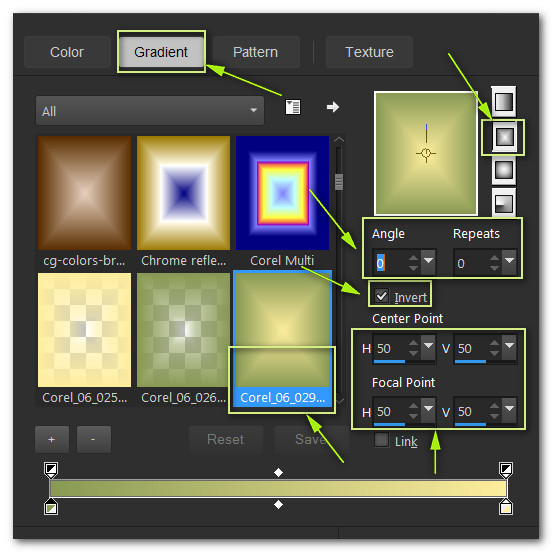
2. Abrir una nueva imagen transparente de 900px x 820px.
Llenar con este gradiente
3. Efectos_Complementos_ /AP [Distort]/Distort-ShiftMesh.
Valores según captura
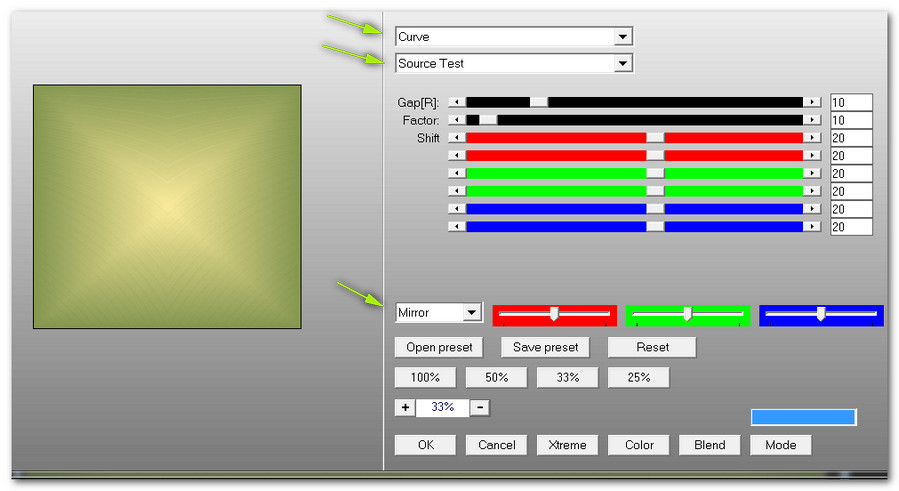
4. Efectos_ Efectos de Borde_ Realzar .
5. Activar 0_98886_62d3b7f1_XL.png.
Usando la herramienta de selección_ Lazo_ Punto por punto
Fundido_ 0
Seleccionar alrededor del papel
Edición_ Copiar

6. Edición_ Pegar como nueva capa .
7. Usando la goma eliminar cualquier zona que sobre
8. Selecciones_ Seleccionar todo
Selecciones_ Flotar
9. Capas_ Nueva capa de trama .
10. Activar 0_a3970_11c037bd_XXL.jpg.
Convertir en capa de trama
Edición_ Copiar
Edición_ Pegar en la selección
Selecciones_ Anular selección
11. Ajustar_ Enfocar_ Enfoque da paso alto .
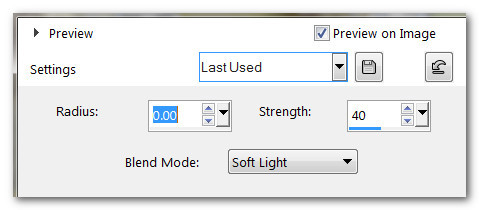
12. Efectos_ Efectos de Medio artístico_ Pinceladas
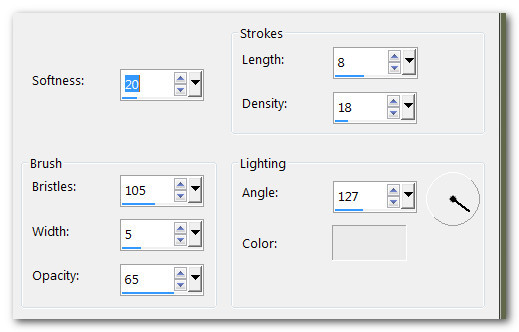
13. Opacidad al 54%

14. Efectos_ Efectos 3D_ Sombra .
-15, -15, 75, 25, color #000000.
15. Efectos_ Efectos 3D_ Sombra .
15, 15, 75, 25, color #000000.
16. Activar 0_a5669_8b7ad548_M.png of frame.
Edición_ Copiar
Edición_ Pegar como nueva capa .
17. Usando la herramienta de selección_ Rectángulo_ Fundido 0
Seleccionar el interior del marco
18. Capas_ Nueva capa de trama .
19. Activar 0_a3970_11c037bd_XXL.png.
Edición_ Copiar
Edición_ Pegar en la selección .
20. Efectos_Complementos_ AP [Distort]/Distort-ShiftMesh.
Valores por defecto
Selecciones_ Anular selección
21. Capas_ Fusionar hacia abajo
Aplicar la misma sombra que en el paso 15
22. Activar 0_a5669_8b7ad548_M.png of frame.
Edición_ Copiar
Edición_ Pegar como nueva capa .
23. Usando la herramienta de selección_ Rectángulo_ Fundido 0
Seleccionar el interior del marco
24. Capas_ Nueva capa de trama .
25. Activar bootsDaffs_zps61f216ae.gif.
Edición_ Copiar
Edición_ Pegar en la selección .
Selecciones_ Anular selección
26. Opacidad al 85%.
Misma sombra que en el paso 15
27. Ajustar_ Nitidez_ Enfocar .
28. Efectos_Complementos_ AP [Distort]/Distort-ShiftMesh.
Valores por defecto
29. Capas_ Fusionar hacia abajo
30. Efectos_ Efectos 3D_ Sombra .
15, 15, 75, 25, color #000000.
31. Activar 0_a6beb_c137a1b9_L.png.
Aplicar la misma sombra
Edición_ Copiar
Edición_ Pegar como nueva capa .
32. Mover a la parte superior del marco, por detrás de la esquina superior derecha
33. Capas_ Duplicar .
Imagen_ Espejo
Mover hacia abajo y colocar por debajo del marco inferior
34. Efectos_ Efectos 3D_ Sombra .
15, 15, 75, 25, color #000000.
35. Activar 0_a5665_33bb2afe_M.png of flowers.
Edición_ Copiar
Edición_ Pegar como nueva capa .
36. Aplicar la misma sombra
Colocar entre los dos marcos
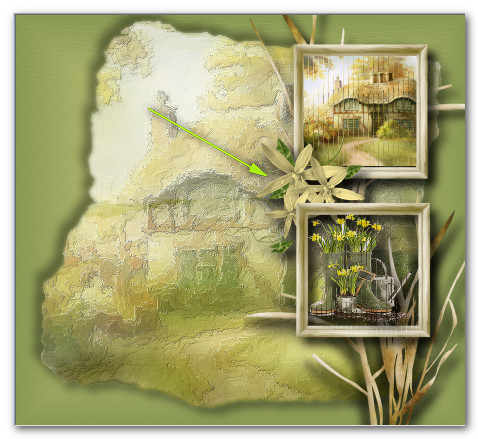
37. Ajustar_ Nitidez_ Enfocar .
38. Activar 0_961f3_524ce4fe_XL.png swirl.
Edición_ Copiar
Edición_ Pegar como nueva capa .
39.Colocar por debajo de la capa del marco
Colocar en la parte izquierda
Ver modelo original
40. Regresar a la capa superior en la pila de capas
41. Activar 0_ebda5e_7edb88b3.L.png of flowers/stems.
Edición_ Copiar
Edición_ Pegar como nueva capa .
42. Imagen_ Espejo
Aplicar la misma sombra que en el paso #34.
43. Ajustar_ Nitidez_ Enfocar .
Repetir
44. Colocar en la esqina superior izquierda
45. Capas_ Duplicar .
Imagen_ Espejo
Imagen_ Voltear
Colocar en la esquina superior derecha
46. Activar Tube_329.pspimage of little girl doll.
Edición_ Copiar
Edición_ Pegar como nueva capa .
47. Efectos_ Efectos 3D_ Sombra .
-15, 15, 75, 40, color #000000.
48. Ajustar_ Nitidez_ Enfocar .
49. Imagen_ Cambiar de tamaño_ Redimensionar al 80%
Todas las capas sin seleccionar
50. Colocar en la esquina inferior izquierda
51. Activar Doll_215.pspimage.
Edición_ Copiar
Edición_ Pegar como nueva capa .
52 Imagen_ Cambiar de tamaño_ Redimensionar al 66%
Todas las capas sin seleccionar
53. Imagen_ Espejo
Efectos_ Efectos de Borde_ Realzar .
54. Efectos_ Efectos 3D_ Sombra .
15, 15, 75, 25, color #000000.
55. Colocar en la esquina inferior derecha, sobre el marco
56. Activar 0_a5657_4e508943_M.png of single flower.
Edición_ Copiar
Edición_ Pegar como nueva capa .
57. Ajustar_ Nitidez_ Enfocar .
Misma sombra que en el paso 54
58. Colocar en la esquina inferior derecha, sobre el conejo
59. Capas_ Duplicar .
Imagen_ Rotación Libre_ 45º a la izquierda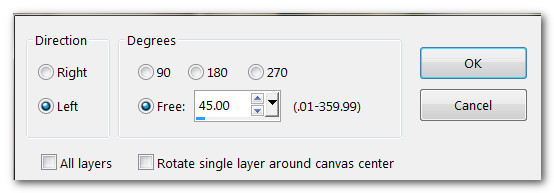
60.Colocar a la izquierda del conejo
61. Activar 0_a5bf0_d2e91980_L.png of leaves.
Edición_ Copiar
Edición_ Pegar como nueva capa .
62. Ajustar_ Nitidez_ Enfocar .
63. Misma sombra que en el paso 54
Colocar en la esquina inferior derecha.
64. Imagen_ Agregar bordes_ Simetrico_ 2 pixeles en el color #e2dec0.
65. Efectos_Complementos_ AAA Frames/Texture Frame.
Set Width _ 6, el resto de los valores por defecto
Clic Ok
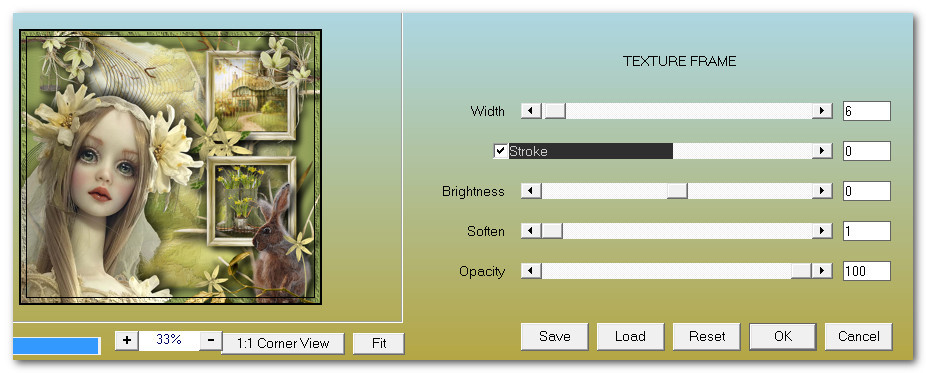
66. En este momento puedes añadir tu firma en nueva capa
Capas_ Fusionar visibles
Guardar en formato Jpg optimizado
Por favor, si vas a usar este tutorial como stationery, cards o lo vas colocar otro sitio, agradecería contactarme para pedir permiso,
poniendo los créditos de Arasimages y un link al tutorial original si es posible. Gracias
Espero que hayas disfrutado haciéndolo tanto como Bárbara creándolo
Si tienes algún problema contacta con ella o en el correo de la web
